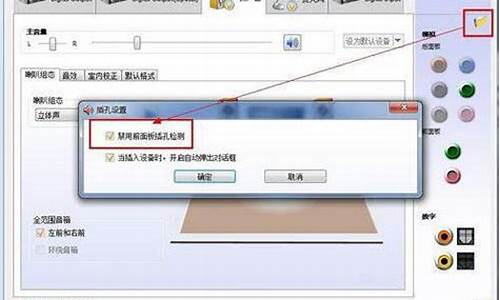1.windowshello正在阻止显示某些选项
2.Win10windowshello提示无法解锁进入桌面如何解决
3.如何关闭Win10系统的Windows Hello功能
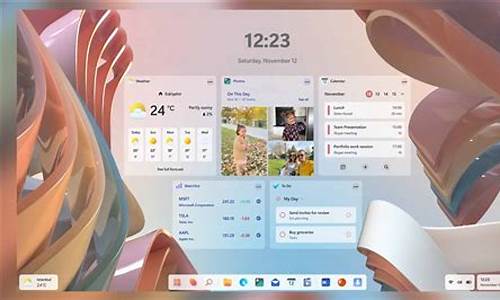
“WindowsHello”可以让用户通过使用脸部、虹膜或指纹等生物特征即时解锁设备。但有的用户却遇到了windowshello总是出现问题的的情况,不知道怎么解决很是苦恼,所以今天本文为大家分享的就是关于windowshello总是出现问题的具体处理办法。
处理方法如下:
方法一:
1、自己建一个除admin之外的一个管理员,记住,要把类型改成管理员。
2、然后win+L,用自己新建的用户登录,我这边演示的是GM,用你自己新建的账号登录。
3、初始化之后自己设置指纹密码,一般来说,这个用户下是可以设置成功的。
4、完成上面的步骤之后,应该可以用指纹应该就可以登录你新建的账号了。
5、然后,我们停用掉admin。以此打开我的电脑右键—管理—本地用户和组—用户。
6、右键Adminnistrator—属性。
7、勾选账户已禁用的选项并保存。
8、然后重启电脑,你会发现,自己的账户已经默认有了最高权限。
方法二:
1、重装系统之后是否是直接使用的微软账户进行登录的,省去了先新建一个本地管理员账户,再切换为微软账户的操作呢,可以说明一下。
2.出现“抱歉,出现问题,关闭windowshello,然后尝试再次运行安装程序。”的提示,一般也和网络环境有关,
---IP设置为自动获取的状态,查看一下。
---如果使用路由器连接的网络,将路由重置,查看状态。
---当前使用的哪个运营商的网络呢,更换其他运营商的网络查看,有线或者无线网络都可以尝试一下。
2、本地账户和微软账户都可以使用Windowshello,如果通过新建的普通本地账户成功录入指纹并可以设置windowshello,一般可能由于当前使用的微软账户下面与配置Windowshello相关的系统配置文件受损导致的,系统内置的administrators无法使用Windowshello的指纹录入,是系统本身没有提供该账户进行使用的功能。
上面就是关于windowshello总是出现问题的具体处理办法啦,有遇到同样问题的可以按照上面的方法来解决哦。
windowshello正在阻止显示某些选项
最新的windows10系统支持用户使用指纹设置登入密码,不过,部分用户在win10中设置指纹密码时,却遇到了提示“已在其他账户上设置该指纹,请尝试其他手指”,这该怎么办呢?出现这样的提示是由于我们已经在其他账户上使用了该指纹,不管这个账户是否还存在,都会出现这样的提示,我们只需要重置指纹即可解决。下面,就给大家分享下解决方法。
步骤如下:
1、首先进入“安全模式”;
2、打开此电脑,依次打开“C:\Windows\System32\WinBioDatabase\”;
3、找到“[GUID].DAT”并删除,然后重启计算机重新设置指纹。
Win10windowshello提示无法解锁进入桌面如何解决
有部分用户使用windowshello功能,出现windowshello正在阻止显示某些选项的问题,遇到这样的情况是因为打开了人脸识别后,默认设定就是“每次解锁都需要验证”,所以就会阻止这项设置。接下来具体看一下解决步骤吧!
windowshello阻止显示某些选项解决方法:
1、按下Win+I打开windows设置,点击账户
2、在左侧点击登录选项,在右侧windowshello“面孔”下点击删除即可;
要注意的是:如果你要使用人脸的话就得每次验证,取消人脸的话windowshello正在组织显示某些选项的提示就会消失了!
如何关闭Win10系统的Windows Hello功能
windows10系统支持多种加密登录方式,有pin码、密码、普通密码及Windowshello解锁方式,其中Windowshello是最受欢迎的一种。不过,最近一位朋友反馈自己遇到了windowshello无法使用的情况,提示“你好,无法解锁进入桌面,只能使用PIN码登陆”。这是怎么回事呢?下面,小编就给大家分享下具体解决方法!
推荐:win10系统下载32位
步骤如下:
1、点击“开始”找到用户名并左键点击,在弹出的子菜单中选择“更改账户设置”选项;
2、在左侧点击“登录选项”,在右侧点击面孔下方的“删除”按钮;
3、然后点击面孔下的设置;
4、点击“开始”来重新设置面部识别;
5、验证pin码;
6、开始识别脸部;
7、完成操作后点击关闭设置完毕!
Windows10windowshello提示“无法解锁进入桌面”问题的解决方法就为大家介绍到这里了。有同样需求的朋友们,不妨都动手操作一遍吧!
关闭Windows Hello步骤:
1.打开设置——账户——登录选项——在WindowsHello下面点击“删除”按钮即可,无需重启电脑。
Windows Hello的功能只在开机的时候进行身份认证才会用到,登录系统后完全可以关闭Windows Hello来节省系统,减少Windows Hello对电池的消耗。关闭Windows Hello后,如果想要重新开启,
开启Windows Hello步骤
1、在启用Windows Hello前需要先设置PIN码。在新版Windows10预览版的安装过程中,会出现下图所示的PIN码设置界面。
2、你也可以跳过此步。在安装系统后,如果你还想设置PIN密码,可以在设置——账户——登录选项——PIN中设置。
3、使用前,需要检测记录用户面部特征,另外还允许增加额外的安全选项,不仅是正脸,还可以要求同时验证侧脸。